Fedora 34 ada di sini ! Dengannya datang persekitaran desktop serba baharu: Gnome 40! Jika anda telah sabar menunggu untuk mencuba keluaran baharu ini, artikel ini adalah untuk anda! Ikuti semasa kami membincangkan cara untuk menaik taraf kepada Fedora 34!
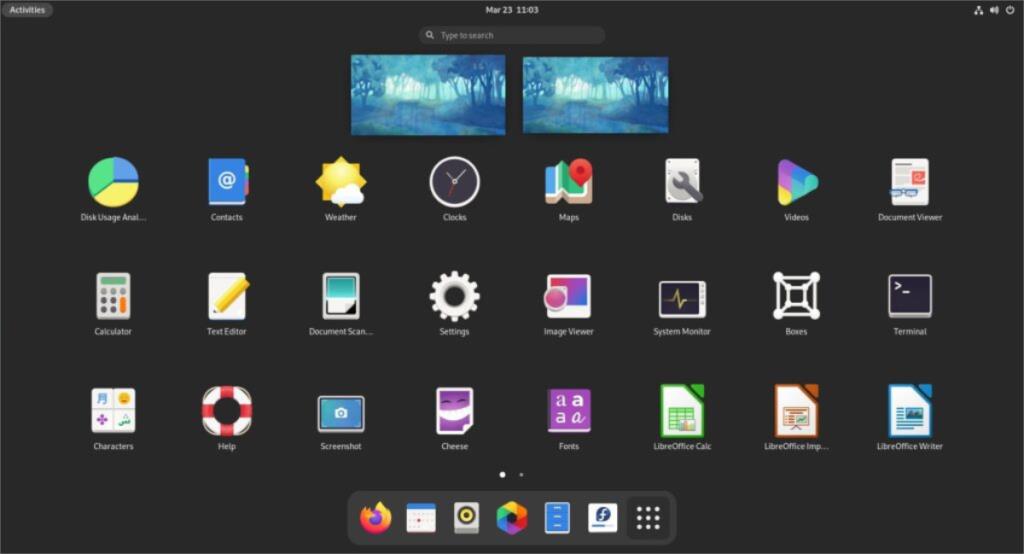
Muat turun Fedora 34 untuk mencubanya dengan segar
Jika anda tidak memasang Fedora 33 dan tidak boleh menaik taraf terus kepada 34, atau jika anda menggunakan pengedaran lain dan ingin menyemaknya, anda perlu memuat turun Fedora 34.
Untuk mendapatkan Fedora 34 untuk mencubanya, mulakan dengan menuju ke tapak web rasmi Fedora . Setelah berada di tapak web, cari "Fedora Workstation" dan klik pada butang "Muat Turun Sekarang".
Dengan mengklik pada "Muat Turun Sekarang" dengan tetikus, anda akan dibawa ke halaman muat turun. Dari sini, cari "Di Linux atau hanya mahu fail ISO?" pilihan. Kemudian, pilih butang "Muat Turun" di sebelah "Fedora 34: x86_64 DVD ISO" untuk mendapatkan Fedora terkini. Atau, muat turun Fedora Media Writer jika anda menggunakan Windows atau Mac OS.
Naik taraf kepada Fedora 34 – Perisian Gnome
Menaik taraf kepada Fedora 34 paling baik dilakukan dengan Perisian Gnome, terutamanya jika anda menggunakan keluaran Gnome sistem pengendalian. Untuk memulakan proses naik taraf, pastikan anda disambungkan ke Internet. Kemudian, lancarkan aplikasi "Perisian".
Biarkan apl Perisian Gnome dimuatkan dan semak kemas kini dan apl terkini. Setelah ia sedia untuk digunakan, klik pada butang "Kemas Kini" dalam apl. Apabila anda mengklik pada butang ini, anda akan melihat kemas kini perisian, serta sepanduk di bahagian atas halaman.
Sepanduk ini berkata, “Fedora 34 Kini Tersedia. Naik taraf untuk ciri terkini, prestasi dan peningkatan kestabilan.” Cari butang "Muat turun", dan klik padanya. Atau, pilih "Ketahui lebih lanjut" untuk mengetahui tentang keluaran baharu.
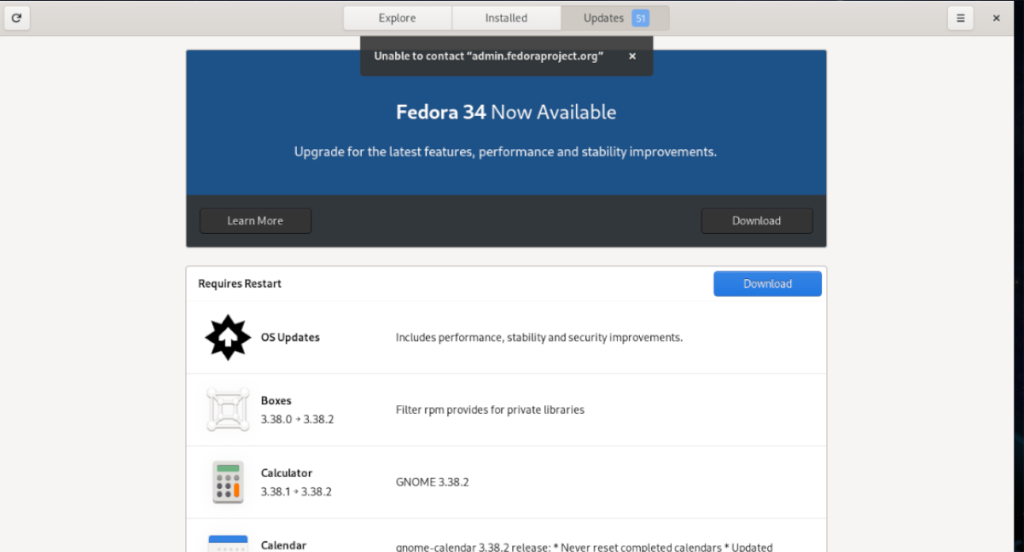
Apabila anda mengklik pada butang "Muat Turun" dengan tetikus, Perisian Gnome akan mula memuat turun semua perisian yang anda perlukan untuk menaik taraf kepada Fedora 34. Harap maklum bahawa muat turun ini mungkin mengambil masa yang lama untuk diselesaikan jika anda mempunyai sambungan internet yang perlahan. Bersabarlah.
Apabila proses muat turun selesai, Perisian Gnome akan mempunyai semua tampung yang diperlukan untuk menaik taraf sistem Fedora 33 anda kepada Fedora 34 baharu. Dari sini, cari butang "Mulakan Semula & Pasang" dalam apl Perisian dan klik padanya.
Apabila anda memilih butang "Mulakan Semula & Pasang", Fedora akan but semula PC anda ke dalam mod khas. Dalam mod ini, Fedora akan mula memasang dan mengalihkan sistem anda daripada Fedora 33 kepada Fedora 34. Sekali lagi, ini akan mengambil sedikit masa. Duduk, dan benarkan peningkatan berlaku.
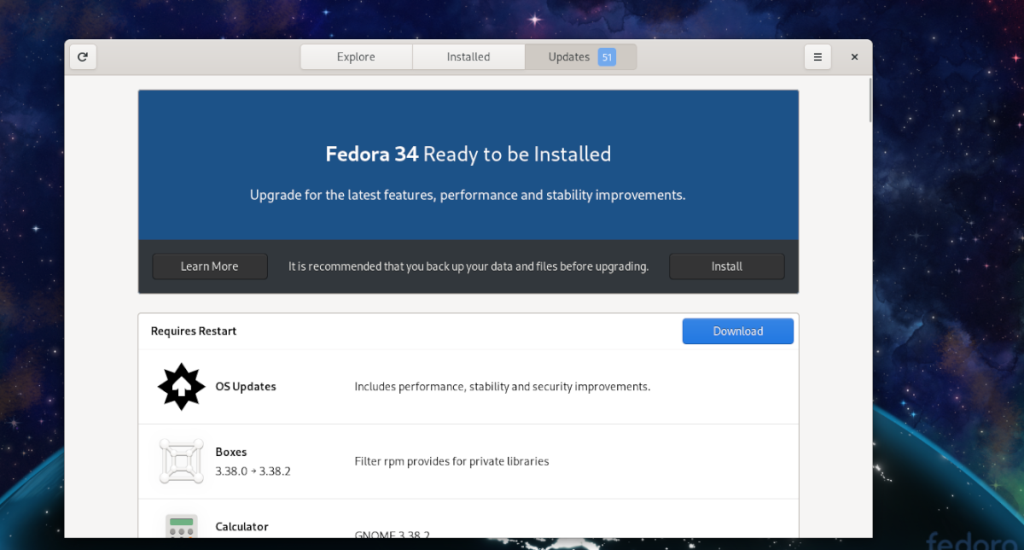
Selepas proses naik taraf selesai, Fedora akan but sekali lagi dan dimuatkan ke dalam Fedora 34. Dari sini, semua yang anda perlu lakukan untuk menggunakan keluaran baharu ialah memasukkan kata laluan anda .
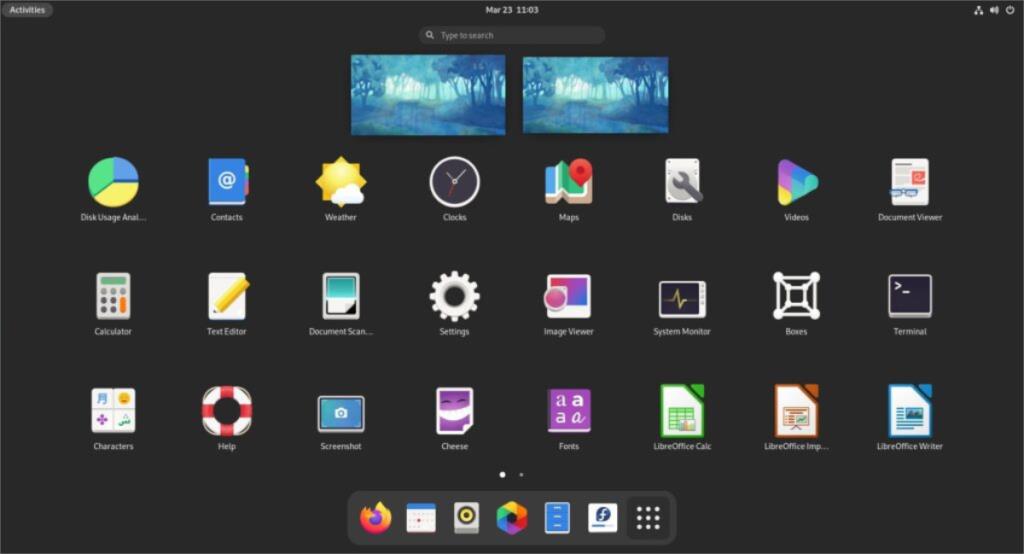
Naik taraf kepada Fedora 34 – Terminal
Tidak semua orang boleh menggunakan Perisian Gnome untuk menaik taraf kepada Fedora 34, kerana Perisian Gnome tidak datang pada setiap putaran Fedora (seperti KDE atau Cinnamon). Selain itu, sesetengah pengguna Fedora lebih suka menggunakan baris arahan untuk menaik taraf.
Jika anda ingin menaik taraf sistem Fedora 33 anda kepada Fedora 34 melalui baris arahan, langkah pertama ialah membuka tetingkap terminal pada desktop Fedora. Untuk melakukan ini, tekan Ctrl + Alt + T pada papan kekunci atau cari "terminal" dalam menu apl dan lakukan dengan cara itu.
Setelah tetingkap terminal dibuka dan sedia untuk digunakan, gunakan perintah kemas kini dnf untuk menaik taraf sistem Fedora 33 anda kepada semasa. Anda perlu memasang pakej terkini atau mengalami masa yang sukar untuk beralih ke Fedora 34.
kemas kini sudo dnf
Selepas kemas kini selesai, anda perlu memasang pakej "dnf-plugin-system-upgrade". Pakej ini akan memudahkan naik taraf melalui baris arahan, jadi ia mesti dipasang.
sudo dnf pasang dnf-plugin-system-upgrade
Sebaik sahaja anda telah menyediakan alat naik taraf Fedora terkini, tiba masanya untuk memuat turun semua 34 pakej terbaharu di dalam DNF. Memandangkan anda menggunakan Fedora 33 pada masa ini, anda perlu memberitahu Fedora untuk memuat turun versi 34.
Untuk memuat turun pakej naik taraf, gunakan arahan muat turun naik taraf sistem . Ingat; arahan ini mungkin mengambil sedikit masa untuk diselesaikan. Fedora ialah sistem pengendalian yang besar, dan terdapat banyak perkara untuk dimuat turun.
sudo dnf system-upgrade download --releasever=34
Apabila muat turun akhirnya selesai dan semua pakej Fedora 34 selesai dan sedia untuk dipasang, gunakan perintah but semula naik taraf sistem . Perintah ini akan memulakan semula PC Fedora anda, sama seperti Perisian Gnome, dan memulakan proses naik taraf.
sudo dnf sistem-naik taraf but semula
Proses naik taraf mengambil masa beberapa minit, seperti yang dijangkakan. Apabila naik taraf selesai, Fedora akan but semula dan membenarkan anda log masuk. Selepas log masuk semula, anda akan menggunakan Fedora 34!

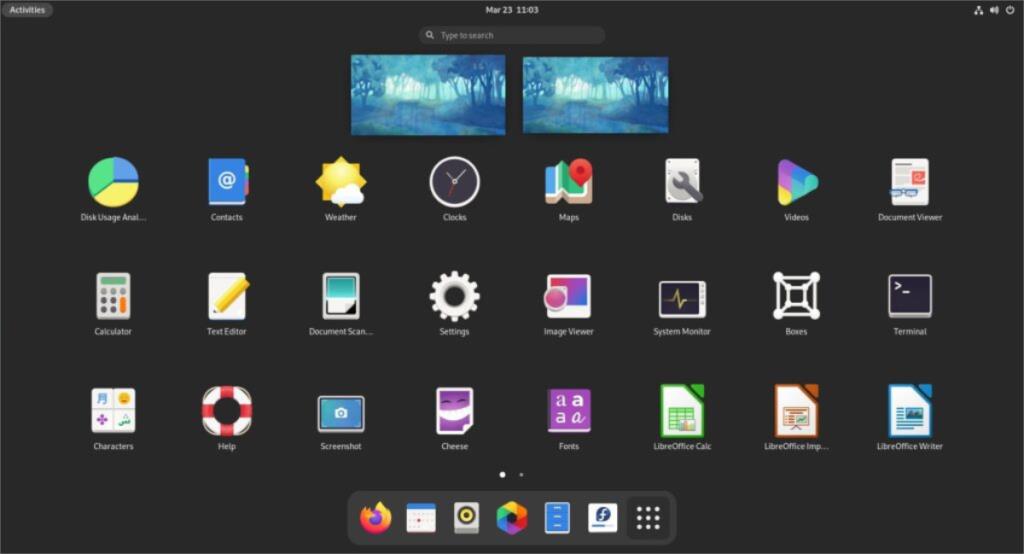
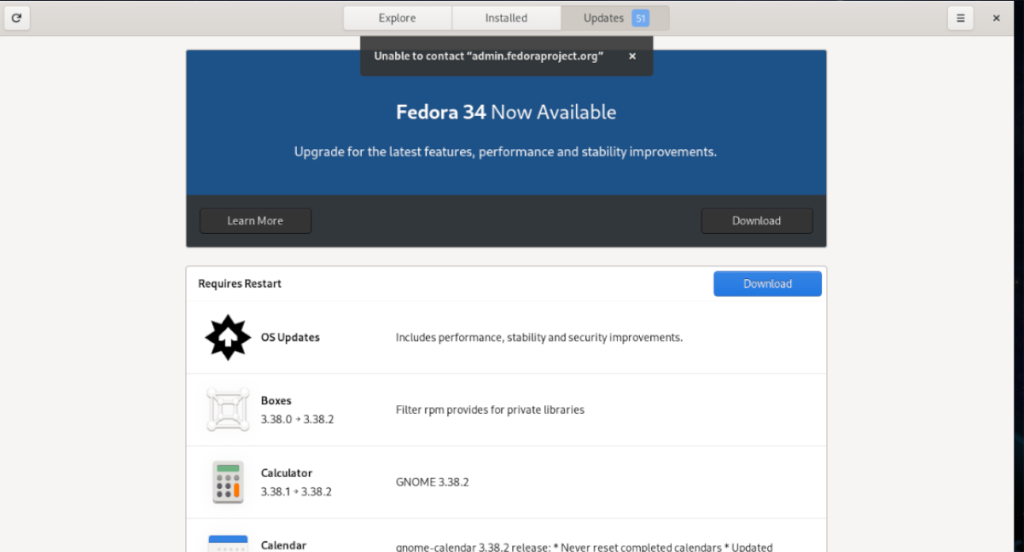
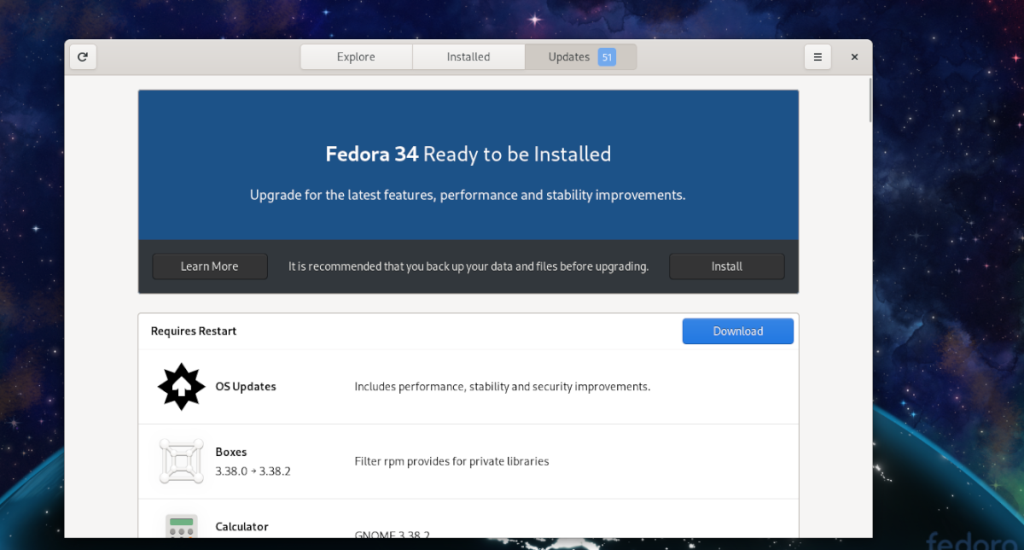



![Muat turun FlightGear Flight Simulator Secara Percuma [Selamat mencuba] Muat turun FlightGear Flight Simulator Secara Percuma [Selamat mencuba]](https://tips.webtech360.com/resources8/r252/image-7634-0829093738400.jpg)




